كيفية التقاط الصور من شاشة الكمبيوتر وحفظه
كيفية التقاط الصور من شاشة الكمبيوتر وحفظه . يعد التقاط لقطة الشاشة من الأدوات المهمة جدا والتي يحتاجها أي مستخدم سواء عند استخدامه للهاتف أو جهاز الكمبيوتر،
ويتساءل الكثير عن كيفية التقاط الصور من شاشة الكمبيوتر وحفظه،
لأن فكرة التقاط الصور من الكمبيوتر تكون أصعب قليلا من الهاتف، والجميع لديه خبرة في عمل لقطة للشاشة على الهواتف الذكية
بينما الكمبيوتر فلا تجد الكثيرين على علم به وعلى هذا الأساس قمنا بعمل هذا المقال للمساعدة في معرفة طريقة التقاط الشاشة للكمبيوتر بكل سهولة.
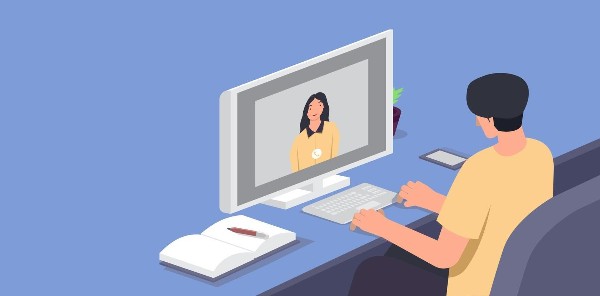
كيفية التقاط الصور من شاشة الكمبيوتر وحفظه
هناك الكثير من الأدوات المهمة التي يمكنك استغلالها أثناء استخدامك الكمبيوتر ويجب أن تكون على علم بها، وإن أداة التقاط الصور ضرورية للغاية ويحتاجها الشخص في الكثير من الأمور مثل الدراسة أو عند استخدام أي برنامج يريد عمل لقطة شاشة له،
فكما أن هذه الأداة مفيدة أثناء استخدام الهاتف فهي لها نفس الأهمية عند استخدام الكمبيوتر، وتختلف طريقة التقاط الصور من الشاشة حسب نظام التشغيل حيث يوجد طرق خاصة بالويندوز، وطرق أخرى خاصة MacOs، وسوف نعرض لك طرق مختلفة لكل منهما لتختار من بينها.
طريقة التقاط الصور من الشاشة على MacOs
إن نظام التشغيل ماك أو إس قد يختلف بعض الشيء في الكثير من المهام عن برنامج التشغيل ويندوز، فإن كنت تريد عمل لقطة للشاشة على هذا النظام باستخدام عدة طرق، نذكرها لك فيما يلي:
- لمعرفة كيفية التقاط الصور من شاشة الكمبيوتر وحفظه، سوف تستخدم لوحة المفاتيح في أداء هذه المهمة، قم الآن بالضغط المستمر في نفس الوقت على Command + shift + 6 وسوف يتم عمل لقطة صورة الشاشة ويتم حفظها بشكل تلقائي على الديسك توب.
- يمكنك استخدام نفس الطريقة التي ذكرناها على جهاز الماك بوك وهي الطريقة المثلى له لأنه يحتوي على شريط التاتش بار.
- إذا كنت تريد حفظ الصورة في مكان محدد بدلا من تركها على سطح الشاشة فيوجد طريقة لذلك من خلال الضغط المستمر في نفس الوقت على command + shift + 5 ثم قم بتحديد المكان الذي تريده ثم اضغط على نعم.
- لاحظ أن جميع لقطات الشاشة سوف يتم حفظها في كل مرة في المكان الذي قمت بتحديده ويمكنك تغيير المكان كما تريد من خلال الخطوة السابقة.
- يتيح لك استخدام الأزرار command + shift + 5 الحصول على بعض الخيارات المهمة مثل التحكم في أبعاد اللقطة، كما يعطيك خيارات هل تريد التقاط صورة كاملة أم جزء منها؟ أو تريد التقاط نافذة معينة، كما تضم خيار تسجيل الفيديو بدلا من التقاط الصور، ويعطيك خيارات تمكنك من تحديد هدفك أثناء تسجيل الشاشة كلها أم جزء محدد منها.
- إذا كنت تريد أن تعرف كيفية التقاط الصور من شاشة الكمبيوتر وحفظه، فيمكنك استخدام command + shift + 4 وسوف يتم التقاط الصورة تلقائي بعد تحديد الجزء المراد دون عرض قائمة خيارات.
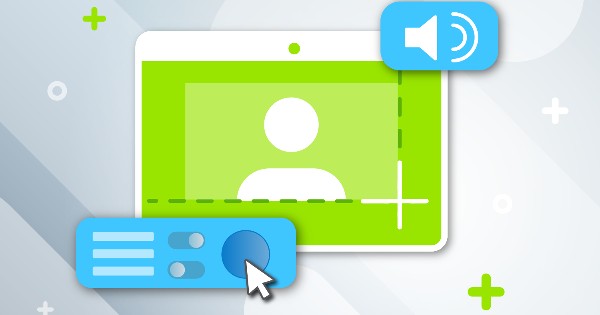
التقاط صور الشاشة على جهاز الكمبيوتر باستخدام زر parts cn
هذا الزر سوف تجده متوفر في أي جهاز كمبيوتر يعمل بنظام ويندوز كما تجده في أجهزة اللاب توب، انظر في لوحة المفاتيح سوف تجده في الجانب الأيمن من الجهة العلوية، وسوف نتعرف على كيفية التقاط الصور من شاشة الكمبيوتر وحفظها عن طريق استخدام هذا الزر في النقاط التالية:
- إذا كان جهازك يعمل بنظام ويندوز فإن التقاط صورة للشاشة سوف يكون باستخدام partscn + alt عن طريق الضغط المستمر على كل منهما، وسوف يتم عمل لقطة للشاشة على الفور.
- ولحفظ الصورة سوف تحتاج إلى استخدام برنامج الرسام ثم قم بعمل لصق داخل البرنامج عن طريق استخدام ctrl + v ثم قم بحفظ الصورة في أي مجلد تريده.
- ولاحظ أن هذا الاختيار الذي تستخدم فيه partscn وزر alt سوف يجعلك تأخذ لقطة للشاشة النشطة فقط، وكذلك لن تتمكن من حفظ الصورة إلا إذا قمت بلصقها وحفظها في برنامج الرسام.
التقاط صور الشاشة على الكمبيوتر باستخدام snipping tool
وفي ضوء الحديث عن كيفية التقاط الصور من شاشة الكمبيوتر وحفظه، فإن أي جهاز كمبيوتر يحتوي على أداة القصاصة وهي موجودة في قائمة ابدأ، وتحتوي هذه الأداة على الكثير من الخيارات المفيدة جدا عند التقاط الصور، كما يمكنك تفعيل هذه الأداة ووضعها على شريط المهام حتى يكون من السهل استخدامها دون فتح قائمة ابدأ، وإليك أهم التفاصيل المتعلقة بهذه الأداة فيما يلي:
- تحتوي هذه الأداة على الكثير من الخيارات المميزة مثل تأخير، وضع، وإلغاء، والكثير من الخيارات الأخرى.
- من أهم مميزات هذه الأداة أنها تتيح لك التقاط الصور من شاشة الكمبيوتر بكل حرية دون وضع قيود.
- أثناء التقاط الشاشة باستخدام الأداة سوف يظهر مربع قياس صغير قم بسحبه لاختيار الجزء الذي تحتاجه.
- تسمح لك هذه الأداة باختيار شكل لقطة الشاشة هل تريدها مستطيلة أو تريدها كاملة.
- يمكنك التقاط الصور بعد مرور بضع ثوان عن طريق استخدام التوقيت الموجود في هذه الأداة.
- عند الضغط على زر إلغاء فأنت سوف تلغي عملية التقاط الصور.
- قد لا تتوفر هذه الأداة على كل أنظمة ويندوز لأنها تكون غير مدعومة في بعض الإصدارات، إذا لم تجدها ثم بالبحث عن أداة مقبلة لها في العمل مثل أداة free snapping tool clone.
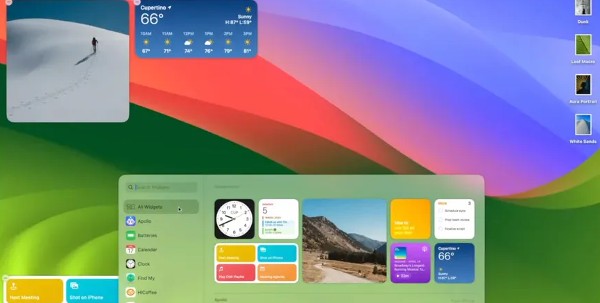
كيفية التقاط الصور من شاشة الكمبيوتر أثناء اللعب
إن التقاط الصور أثناء اللعب يعد من الأمور التي تشغل بال الكثير من الناس لأن اللاعب قد يرغب في أخذ لقطة للشاشة لشرح طريقة لعب اللعبة لشخص آخر، لذا يوجد طريقة لعمل تصوير للشاشة أثناء اللعب من خلال بعض الخطوات نذكرها لك فيما يلي:
- أولا قم بالضغط المستمر على windows + G وهذه الخطوة مهمة كي تحصل على الغطاء الخاص بالكمبيوتر.
- ثاني خطوة قم بالضغط المستمر معا على windows + alt + prtscn في وقت واحد سوف تلاحظ أن الجهاز قد قام بالتقاط الشاشة على الفور، ثم يتم حفظ لقطة الشاشة في المجلد المخصص للالتقاط.
- هناك طريقة أخرى تستطيع من خلالها التقاط الصور للشاشة أثناء اللعب على ستيم عن طريق الضغط على زي F11، وسوف يتم حفظ الصورة في مجلد ستيم.
طرق أخرى لعمل لقطة الشاشة على أجهزة الكمبيوتر
بعد أن تعرفنا على كيفية التقاط الصور من شاشة الكمبيوتر وحفظه، يوجد بعض الطرق الأخرى التي تستطيع استخدامها في أداء هذه المهمة، سوف نتعرف عليها في النقاط التالية:
- هناك طريقة يمكنك استخدامها وهي مفيدة لجميع الأجهزة التي تحمل نظام تشغيل ويندوز، قم بالضغط المستمر على windows + shift + s وهذه الطريقة سوف تعطيك الحرية في اختيار حجم الشاشة التي تريد التقاطها، حيث يتم تعتيم الشاشة الخلفية لتظهر لك الصورة التي تريد التقاطها بشكل أفضل، سوف يتم حفظ الصورة في حافظة الجهاز، الآن قم بفتح برنامج الرسام واحفظ الصورة داخله.
- هناك طريقة أخرى لمعرفة كيفية التقاط الصور من شاشة الكمبيوتر وحفظه على أجهزة الكمبيوتر الحاملة لنظام التشغيل ويندوز 8 وأنظمة التشغيل الأحدث منه وهي أنك تقوم بالضغط المستمر على مفتاحي win + prtscn وسوف يتم التقاط صورة للشاشة ويتم حفظها في الجهاز على سطح المكتب.
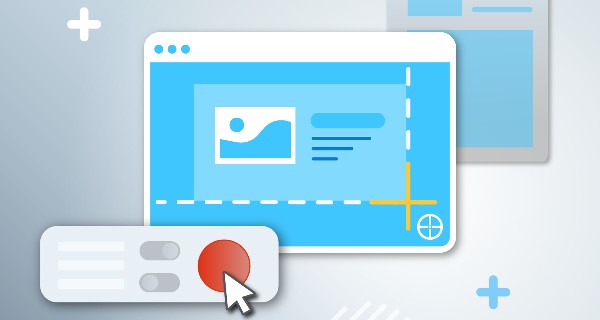
شاهد : افضل شركات دعاية واعلان في مصر والسعودية
شاهد : كيف أحفظ فيديو من الانستقرام للايفون ؟
أخطاء يجب تجنبها عند التقاط صور الشاشة للكمبيوتر
بعد أن تعرفنا بشكل دقيق على كيفية التقاط الصور من شاشة الكمبيوتر وحفظه، يوجد بعض الأخطاء التي يجب عليك تجنبها عند التقاط أي صورة للشاشة، نذكرها لك فيما يلي:
- لابد من استخدام صيغ ذات حجم متوسط وصغير عند التقاط الصور مثل صيغة بي إن جي أو صيغة جي بي إي جي، لأن هناك صيغ تعطي لقطة الشاشة حجم كبير مثل صيغة bitmaps.
- لابد عند التقاط أي صورة للشاشة للكمبيوتر عدم ظهور سهم الفأرة.
- أثناء التقاط الصورة لا تقوم بتشغيل وسائط في الخلفية.

أفضل برامج التقاط الصور من شاشة الكمبيوتر
وفي ضوء سرد الحديث عن كيفية التقاط الصور من شاشة الكمبيوتر وحفظه يوجد بعض البرامج التي يمكنك تحميلها على جهازك الكمبيوتر واستخدامها في التقاط الشاشة، سوف نذكر بعض منها فيما يلي:
- يمكنك تحميل برنامج snagit على أنظمة التشغيل ويندوز أو وماك، ويستخدم في التقاط الصور، يتم أولا تحميله من خلال هذا الرابط من هنا، سوف يظهر اختصار للبرنامج في شريط المهام، قم بفتحه سوف تظهر صفحة تختار منها طريقة التقاط الشاشة جزء منها أم كلها، بجانب بعض الخيارات الأخرى التي يمكنك استخدامها.
- برنامج screenpresso يتم استخدامه على نظام الويندوز فقط، قم أولا بتحميله من خلال هذا الرابط ، سوف تظهر أيقونة البرنامج في شريط المهام، قم بالضغط عليه واختر الأمر capture، ثم اضغط على صورة ثابتة وحدد الجزء الذي تريد التقاطه، يمكنك إجراء التعديل بعد أخذ لقطة الشاشة كما تشاء، كما يوجد العديد من الخيارات الإضافية الأخرى يمكنك استغلالها.
- برنامج Ashampoo snap وهو يتيح أخذ لقطة للشاشة على الكمبيوتر الذي يحتوي على نظام ويندوز كما يمكنك استخدامه في عمل فيديو للشاشة، يمكنك تحميل البرنامج من خلال هذا الرابط من هنا، سوف يظهر البرنامج أعلى الشاشة قم بالوقوف عليه ستظهر الكثير من الخيارات اضغط على التقاط الصور وقم بتحديد أبعاد الصورة كما تريد، ثم قم بحفظ الصورة.
- برنامج picpick هذا البرنامج متاح على نظام تشغيل الويندوز ونظام الماك، يمكنك تحميله من خلال هذا الرابط من هنا، سوف يظهر بعد تحميلة على شريط المهام قم بفتحه واختيار كابشر ثم اضغط على التقاط صورة، سوف تظهر العديد من الخيارات مثل التقاط جزء من الشاشة أو التقاط الشاشة كاملة أو التقاط آخر لقطة للشاشة، اختر ما يناسبك وسوف تظهر الصورة على شاشة المحرر يمكنك حفظها أو إجراء التعديل عليها كما تحب.
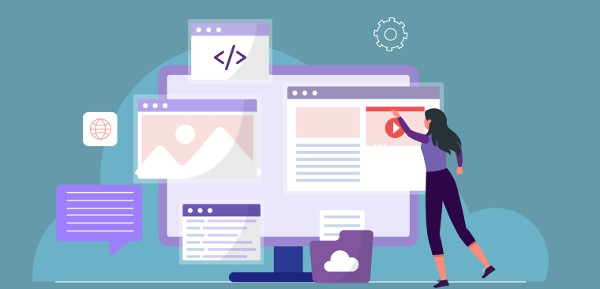
هنا نكون قد وصلنا إلى ختام مقالنا بعد أن تعرفنا على كيفية التقاط الصور من شاشة الكمبيوتر وحفظه وذكرنا لكم الكثير من الطرق السهلة المناسبة لأنظمة التشغيل ويندوز وماك، يمكنك اختيار الأنسب لك من بينها.
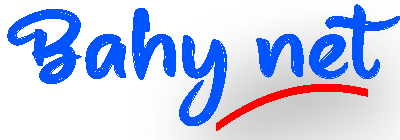

التعليقات مغلقة.